Logga in på DirectAdmin. Är du osäker på hur, se
Klicka på menyvalet "System Info & Files".
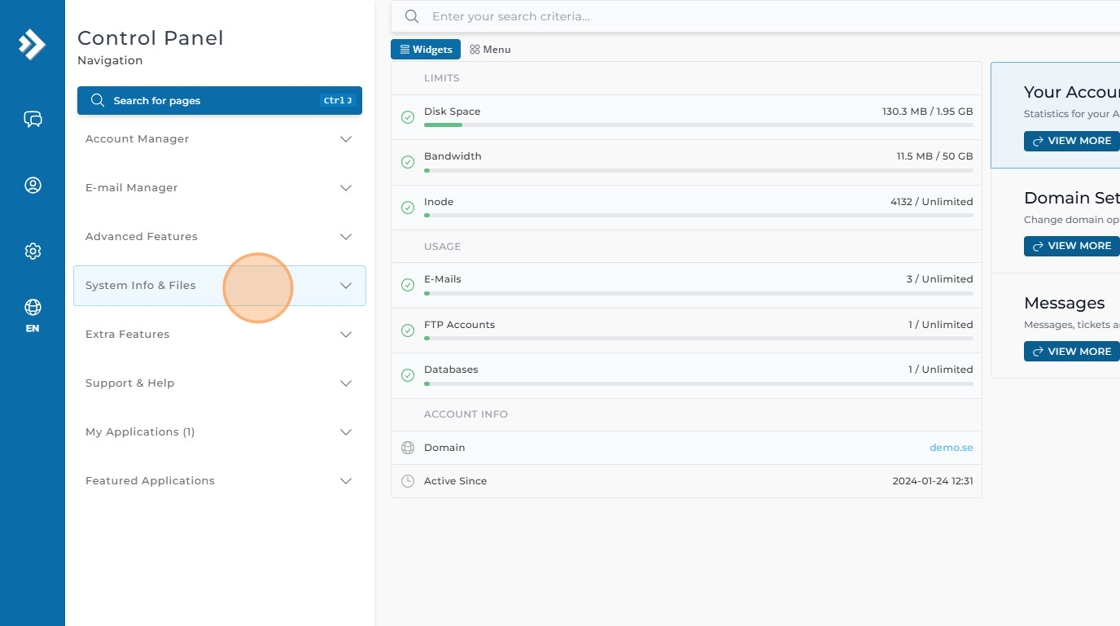
Klicka på menyvalet "File Manager".
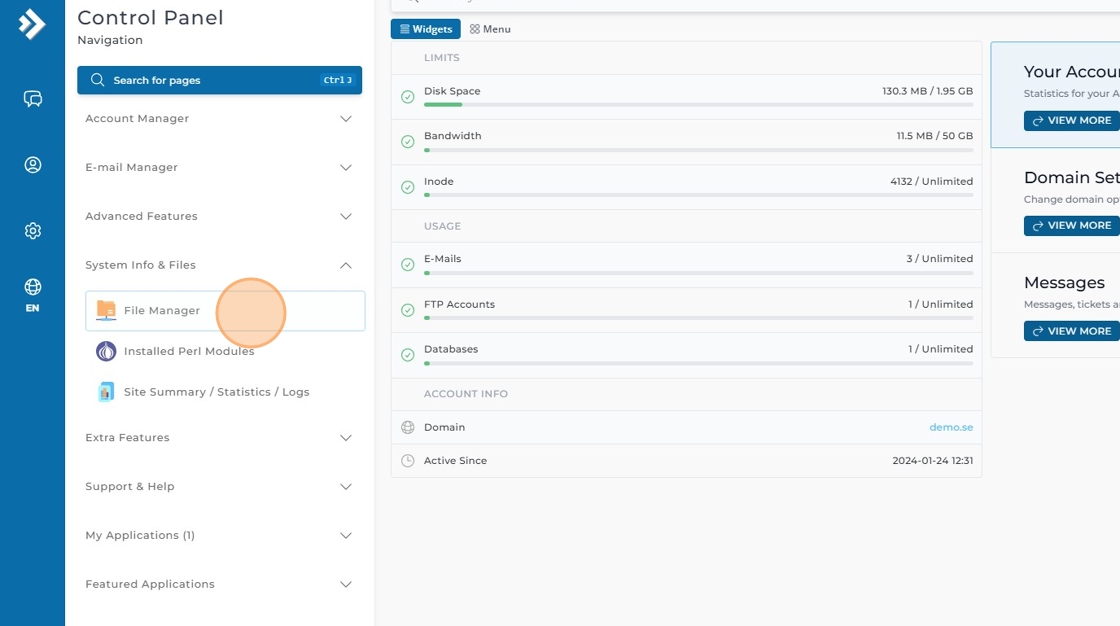
Dubbelklicka på mappen med domännamnet, i detta exempel "demo.se".
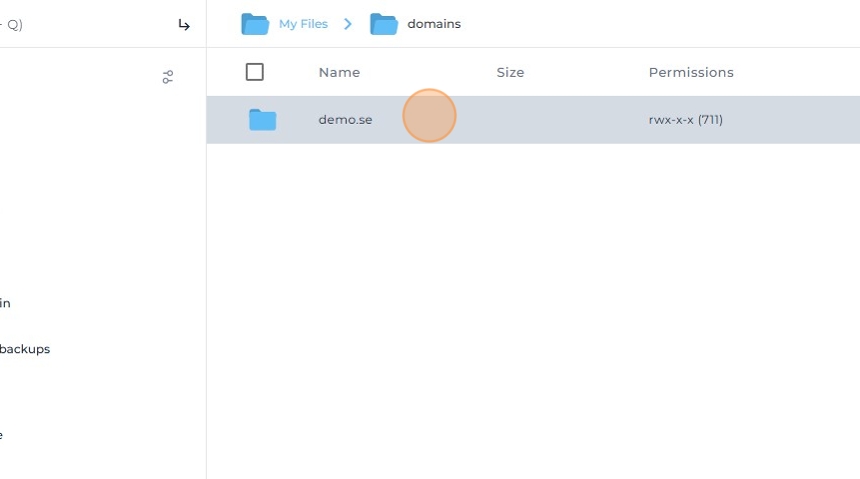
Dubbelklicka på mappen "public_html"
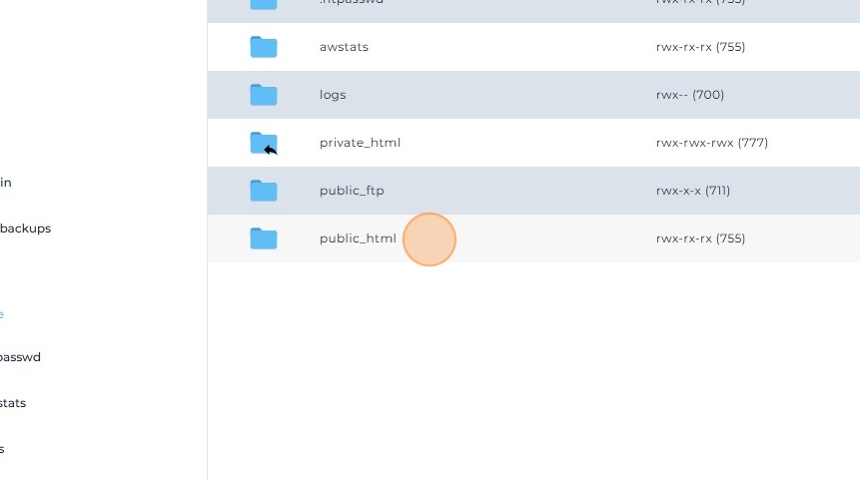
Dubbelklicka på filen "wp-config.php" för att öppna den.
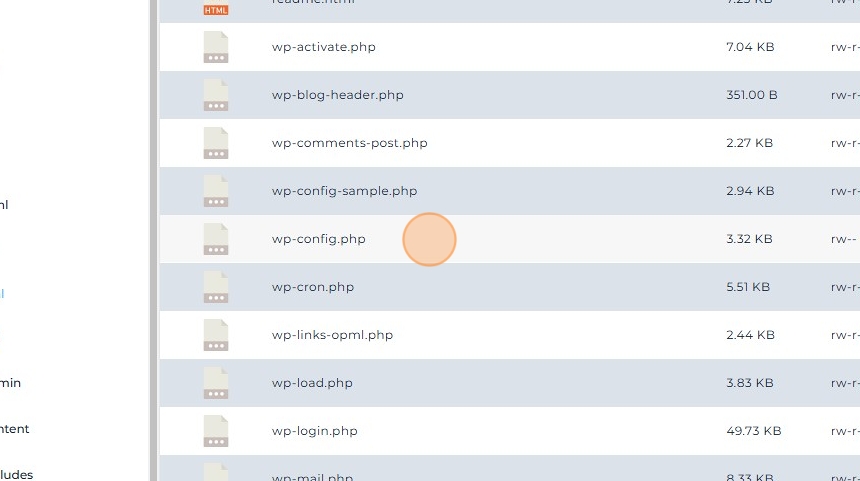
Skrolla ner en bit tills du hittar raden med "WP_DEBUG" och ändra värdet från "false" till "true".
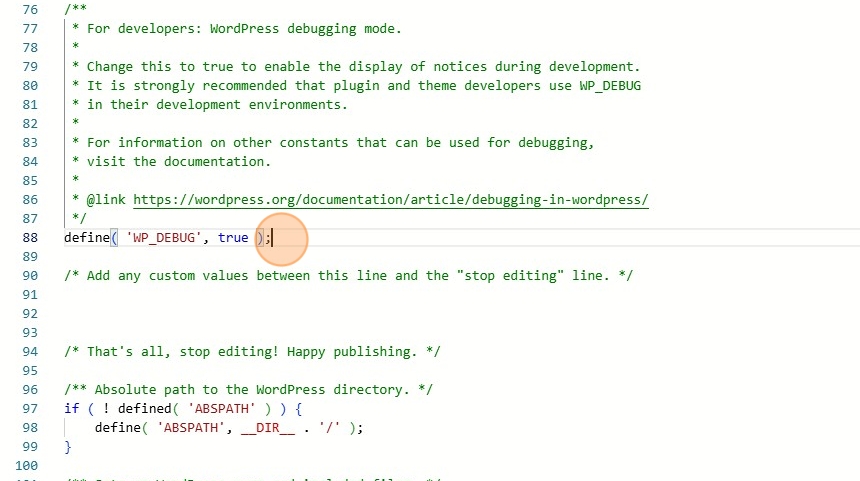
Klicka på Enter för att lägga till en ny rad och lägg till "define( 'WP_DEBUG_DISPLAY', true );" nedanför "WP_DEBUG".
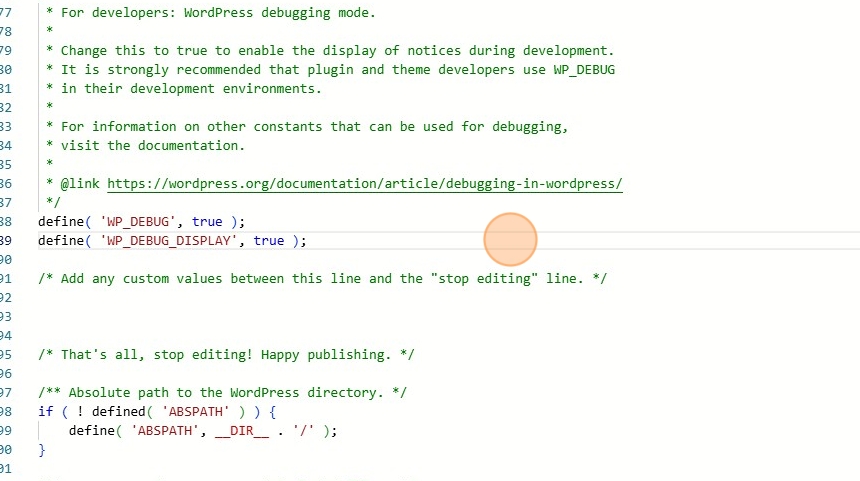
Klicka på knappen "Save File" för att spara ändringarna.
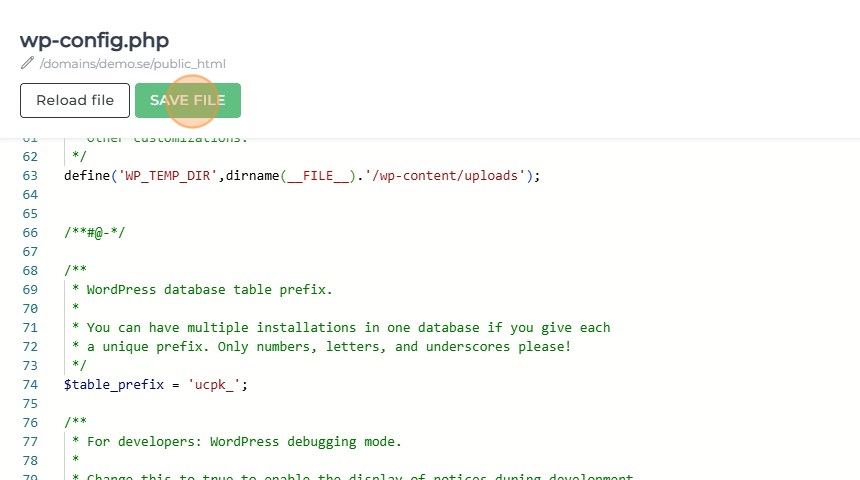
 English
English
 Swedish
Swedish
 French
French